如何修复 Mac 没有声音
您的 Mac 是否有声音问题?如果有,我们可以帮您解决。
这篇文章概述了一些可能的解决方案,让您的 Mac 重新启动并运行。
修复 Mac 没有声音的问题
Mac 通常以其时尚的设计和尖端的功能而闻名,但它们也拥有强大而可靠的音响系统。内置放大器为内部和外部扬声器提供高品质音频,多种输入和输出选项让您可以轻松连接各种设备。
此外,Mac 音响系统旨在与 Apple 软件无缝协作,提供无忧体验。
也就是说,一些用户报告了音频播放问题。在某些情况下,用户可能会发现他们无法在 Mac 上播放音频,即使他们几乎没有调整任何设置。这不是一个普遍的问题,但它可能非常令人沮丧。
造成此声音问题的潜在原因有多种,但通常很难查明确切原因。在某些情况下,这可能是由于您的声音系统与计算机上安装的其他软件之间的冲突引起的。在其他情况下,可能是硬件问题。
无论原因是什么,排除故障并使音频再次正常工作非常重要。
接下来,我们将了解最可靠的故障排除方法。
Mac 的内置扬声器没有声音
如果您在从 Mac 内置扬声器输出声音时遇到问题,请检查以下内容以解决问题。
检查您的系统偏好设置
首先,确保在“系统偏好设置”中选择 Mac 的内置扬声器作为声音输出设备。
这样做:
打开系统偏好设置并单击声音。
在“输出”选项卡下,确保选择“内部扬声器”选项。
拔下耳机和外部扬声器
根据设计,除非您启用音频 MIDI 设置,否则您的 Mac 无法同时通过耳机/外接扬声器和内置扬声器播放音频。这意味着,如果您连接了耳机或外部扬声器,则需要将其移除并允许系统自动将内置扬声器检测为功能硬件。
复位PRAM
如果您的 Mac 遇到声音问题,重置 PRAM(参数随机存取存储器)可能会解决该问题。但为什么?
PRAM 存储您需要快速访问的某些类型的数据,例如系统参数和用户设置(例如时区、显示设置和扬声器音量)。如果其中任何信息损坏,您可能会遇到音频问题。重置 PRAM 会擦除损坏的信息并允许您的 Mac 再次启动。
这个过程相对简单,只需几分钟即可完成。
关闭 Mac,然后重新打开。
听到启动声音后,同时按住 Command、Option、P 和 R 键。您再次听到启动声音,并且屏幕上出现 Apple 徽标。继续按住按键,直到您在屏幕上看到进度条。
当进度条显示完毕后,松开按键并正常重新启动 Mac。
重置 PRAM 后,您可能需要调整显示器和扬声器设置,但声音问题应该可以解决。
Mac 耳机没有声音
检查基础知识
在尝试任何复杂的操作之前,请先尝试重新启动计算机。在某些情况下,简单的重新启动即可解决导致声音输出问题的小软件问题。另一件要检查的事情是音量级别。确保设备的音量已调高并且耳机已完全插入。
此外,检查耳机插孔是否有污垢或碎片堵塞端口。快速喷射压缩空气通常可以清除引起问题的灰尘。如果这不起作用,请检查端口本身。灰尘可能会积聚在端口内部并导致连接无法被识别。
最后,将耳机连接到其他设备,例如 iPad 或 Windows PC。如果它可以在其他设备上运行,则您的 Mac 可能存在问题。如果它在其他设备上不起作用,则您的耳机可能有问题。
清除端口
如果基本操作正常,请检查所有端口,看看是否有任何连接可以重定向声音。 HDMI、Thunderbolt 和 USB 设备都可能导致声音远离耳机。例如,如果通过音频端口连接外部扬声器,则声音可能会被重定向到扬声器而不是耳机。
重置声音设置
如果将其他设备设置为首选输出模式,耳机将无法工作。
要将耳机用作首选输出设备,请按照下列步骤操作:
转至系统偏好设置 > 声音。
选择输出选项卡。
从选项列表中选择耳机,然后单击确定。
Mac 蓝牙没有声音
如果您在 Mac 上通过蓝牙扬声器或耳机播放声音时遇到问题,可以尝试以下操作:
基础知识
首先,确保您的蓝牙扬声器或耳机已打开并与 Mac 正确配对。如果是这样,请尝试重置您的设备。为此,请关闭电源并再次打开。
如果这些解决方案均不起作用,您可能需要检查 Mac 的蓝牙设置。
打开系统偏好设置并单击蓝牙。
确保选中“启用蓝牙”旁边的框。如果没有,请检查并单击“应用”按钮。
最后,尝试再次连接您的蓝牙设备。
如果问题仍然存在,请尝试重新启动 Mac,然后再继续执行下面更详细的故障排除步骤。
重置声音设置
一个潜在的问题是 Mac 的声音设置可能不正确。
以下是重置 Mac 上的声音设置的方法。
转到 Finder 并打开 Library 文件夹。
找到“首选项”文件夹并删除以下文件:
com.apple.preferences.plist com.apple.soundpref.plist
重新启动您的 Mac。
这将迫使您的 Mac 重新创建文件并修复可能导致蓝牙设备出现问题的任何错误或错误配置。
重新启动音频进程
如果基本情况良好并且重置声音设置不起作用,请尝试使用活动监视器重置音频进程。方法如下:
打开应用程序文件夹并启动活动监视器。
单击“CPU”选项卡
找到“coreaudiod”进程并按“结束”按钮。
关闭活动监视器
重置蓝牙
如果上述解决方案均无效,请尝试重置 Mac 的蓝牙模块。
这样做:
打开终端应用程序并输入以下命令: sudo killall -HUP blued
输入您的管理员密码并按回车键。
这将重置蓝牙模块并可能解决声音问题。如果问题仍然存在,您可能需要参阅音频设备的文档以了解进一步的故障排除步骤。
Mac 无声音输出 外接扬声器
如果外部扬声器难以输出声音,请检查以下几点。
基础知识
首先,确保您的扬声器已正确连接到 Mac 或显示器上的音频输出端口。接下来,检查您的外部扬声器是否有电源开关和音量控制。如果有,请确保扬声器已打开并且音量已调高。如果扬声器仍然无法工作,请尝试将其连接到 Mac 或显示器上的其他音频端口。
调整系统偏好设置
要使外部扬声器正常工作,它们必须处于 Mac 声音设置中选择的输出模式。
以下是如何确保您的外部扬声器是您的首选输出设备:
打开系统偏好设置应用程序并单击声音图标。
确保您的外部扬声器在“声音”面板的“输出”部分中列为声音输出设备。如果您的 Mac 只有一个音频端口,您可以使用“使用音频端口”弹出式菜单选取“外部扬声器”作为声音输出。
Mac Chrome 没有声音
当您观看视频或播放音频时,Chrome 不播放音频的原因可能有多种,但您可以检查一些事项,以帮助解决该问题。
首先,确保 Mac 上的音量已调高。为此,请单击菜单栏中的音量图标并调整滑块。
如果问题仍然存在,您当前打开的选项卡可能会被静音,这可能会阻止您听到任何声音。要检查是否属于这种情况,请打开选项卡并检查选项卡标题旁边是否有静音音频图标。要取消选项卡静音,请右键单击并从弹出菜单中选择“取消选项卡静音”。
如果您仍然听不到音频,则您尝试观看视频的网站可能存在问题。如果是这样,请尝试在其他浏览器(例如 Safari 或 Firefox)中打开视频,看看是否有效。
最后,如果这些解决方案都不起作用,则计算机的音频驱动程序可能存在问题。在这种情况下,您将需要更新或重新安装音频驱动程序才能使声音再次正常工作。
从基础开始
如果您的 Mac 上出现声音问题,您可以采取多种故障排除步骤来解决该问题。排除故障时,我们建议从基本方法开始,如果问题仍然存在,则转向更复杂的方法。
您的 Mac 遇到声音问题吗?
请在下面的评论部分告诉我们。